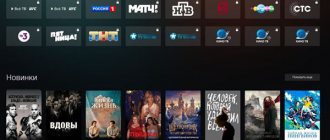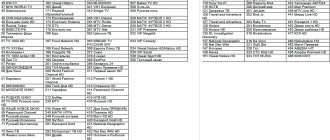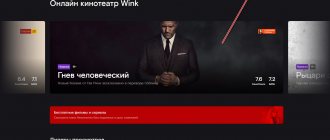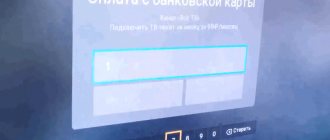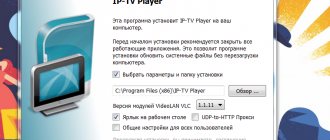Wink — это современный сервис, принадлежащий Ростелком, которым уже пользуются множество абонентов для просмотра фильмов, телевизионных передач и другого мультимедийного познавательного и развлекательного контента. Данный сервис объединяет в себе инструменты онлайн телевидения и кинотеатра, и позволяет просматривать контент на любой вкус. Хорошая цена, отличное качество, синхронизация на всех устройствах (пользоваться Wink можно на телевизорах, смартфонах и компьютерах) сделали этот сервис лидером в своей деятельности.
Как и любой современный и актуальный сервис, Винк постоянно развивается. Поэтому пользователи часто замечают те или иные изменения в интерфейсе или работе приложений. Обновления призваны сделать сервис лучше, однако любые изменения могут встречаться некоторыми пользователя с не понимаем — ведь никто к новому ещё не привык. В этой статье мы ответим на вопрос о том, каким образом вернуть старый привычный интерфейс сервиса Wink Ростелеком.
Что представляет собой подписка на Wink
Wink — это мультимедийная OTT-платформу от Ростелекома, которая предназначена для просмотра ТВ-каналов, сериалов, фильмов, концертов и спортивных мероприятий. По факту Винк является большим онлайн-кинотеатром, аналогом Megogo, Ivi и других крупных медиа-порталов. Просмотр контента возможен с помощью IPTV приставки Ростелеком, подключенной к телевизору, а также c компьютера, смартфона, планшета или ноутбука. После установки приложения и регистрации пользователь может подключить до 5 устройств к одному аккаунту.
Среди поддерживаемых устройств: телевизоры со Смарт ТВ, устройства, работающие под управлением операционных систем Tizen, webOS 3.0 и выше, Андроид ТВ (начиная с версии 5.0), приставки Apple TV (от v. 10.0 и выше), планшеты и смартфоны (Андроид 4.4, iOS 10.0 и выше). Владельцам стационарных компьютеров и ноутбуков не нужно устанавливать специальное приложение. Для пользования сервисом можно авторизоваться на сайте wink.rt.ru через браузер. Учетная запись появляется после регистрации и ввода кода, который отправляется на указанный номер телефона.
В числе полезных функций Wink, доступных всем авторизованным пользователям:
- мультирум (мультимедийная система, распознающая видео и аудио сигналы);
- мультискрин (перенос видео с экрана телевизора на любой другой экран);
- опция родительского контроля;
- управление просмотром;
- доступ к архиву передач;
- возможность скачивать контент на планшет или смартфон.
Для того, чтобы проверить список подключенных устройств и убрать лишние, нужно зайти в раздел «Мои устройства» на телевизоре или в «Настройки» на телефоне.
Расходует ли Wink трафик Ростелеком?
Абонентов оператора Ростелеком интересует вопрос: будут ли сниматься с баланса мобильной связи деньги, если пользоваться приложением Винк в телевизоре . Платформа для просмотра платных каналов и услуги мобильной связи не имеют отношения друг к другу. Хотя и распространяются под одним брендом. Поэтому если вы привяжете к Wink номер телефона, деньги сниматься не будут. Если у вас другой тариф мобильной связи, уточняйте прочие подробности у своего оператора.
Если вы хотите просматривать ТВ-каналы от Wink в хорошем качестве, чтобы сериалы не «тормозили» при просмотре, платформа имеет некоторые требования к качеству Интернета.
| Контент: | Скорость: |
| Каналы и фильмы с SD (стандартным) качеством. | 6 Мб/с минимум. |
| ТВ-каналы и фильмы в HD качестве. | 8Мб/с. |
| Пакеты UHD. | Не менее 35 Мб/с. |
Узнать все подробности своего тарифного плана Интернета вы можете у своего провайдера. С ним связаться вам необходимо будет и в том случае, если вы захотите их него выйти.
Как отключить Wink от Ростелеком на телевизоре Smart TV
После того, как будут подключены услуги Wink, телевизор автоматически изменит свой интерфейс (с новыми вкладками и пунктами меню). Многие пользователи хотят вернуться к старому виду. Для этого потребуется выполнить следующие действия:
- Зайти в раздел «Мое», который находится в горизонтальном меню в верхней части экрана.
- Выбрать значок с изображением шестеренки, расположенный ниже меню.
- В открывшемся окне нажать на клавишу «Обновление программного обеспечения».
- Остается выйти из режима Wink обратно на режим Ростелекома, подтвердив действие нажатием на соответствующую кнопку.
На экране появится уведомление о необходимости перезагрузки устройства для того, чтобы вернуться к старому меню. Спустя некоторое время после перезагрузки телевизора система вернется к предыдущему виду меню. Для отключения услуги Винк необходимо перенастроить свою учетную запись.
Как выйти из сервиса
Абоненты провайдера часто интересуются, как выйти из Винкс на приставке Ростелеком в прежний режим провайдера. Для этого сделайте следующее:
- Перейдите в раздел Мое, а далее Мои настройки.
- Кликните на пункт Обновление ПО.
- Жмите на кнопку Вернуть старый интерфейс.
- Выберите пункт перезагрузки приставки Ростелеком.
- Дождитесь сообщения и логотипа копании.
- Подождите, пока приставка перезапустится и запишет новую версию ПО.
- Убедитесь, что удалось войти в прежний интерфейс.
Как вариант, можно полностью выйти из профиля. Для этого достаточно нажать на кнопку выхода в меню авторизации.
С решением вопроса, как отключить Wink Ростелеком на приставке, редко возникают трудности. Остановить снятие денег за подписку можно на любом из доступных устройств, будь это компьютер, ТВ, ноутбук или смартфон. При этом помните, что после выключения опции доступ к услугам интерактивного телевидения Ростелеком будет остановлен. Вот почему перед тем, как отключить опцию, убедитесь в наличии другой альтернативы.
Как отменить подписку Wink на Андроиде
Пользователи устройств, работающих под управлением Андроид, могут пользоваться функционалом Wink абсолютно бесплатно на протяжении ограниченного периода. После его завершения с кредитной карты будут удержаны денежные средства за месячную подписку (стоимость варьируется в зависимости от выбранного тарифного плана). Для того, чтобы предотвратить автоматическое продление, необходимо отменить подписку либо отключить автоплатеж. Если подключение услуг Винк выполнялось с помощью мобильного приложения, то для отмены подписки нужно придерживаться следующего алгори src=»https://helpshub.ru/wp-content/uploads/2020/05/android-otlyucnenie-wink.jpg» class=»aligncenter» width=»700″ height=»1118″[/img]
- Зайти в Play Market с устройства, работающего под управлением Android, и нажать на клавишу меню (находится в верхней части экрана).
- В возникшем меню нужно выбрать раздел «Подписки».
- Затем потребуется выделить в списке ту подписку, которая должна быть отключена.
- После автоматического перенаправления на следующую страницу необходимо нажать на клавишу отмены подписки. Система попросить сообщить о причине деактивации подписки.
После выполнения описанных выше действий подписка на Винк будет отключена. В случае возникновения каких-либо неполадок можно использовать сайт Google Play для выполнения необходимых настроек. Потребуется совершить авторизацию в аккаунте Google, с которого была оформлена подписка в Ростелеком. При покупке услуг интерактивной TV-площадки через Android-устройство возврат денег невозможен. Подобная опция доступна только для владельцев оборудования, работающего под управлением iOS.
О новом интерфейсе ТВ-сервиса Wink
Интерфейс Wink разработан подразделением Ростелком АО «Рестрим». Wink является более продвинутым кроссплатформенным приложением, которое как раз таки и позволяет синхронизировано, имея один аккаунт, просматривать телепередачи и фильм на всех доступных устройствах — не только телевизорах, но и мобильных устройствах и компьютерах. Кроме того в Wink есть множество других полезных и современных функций.
Единоразово обновить все ТВ-приставки до Винк не получится из-за их большого количества. Поэтому данное обновление происходит постепенно. В результате все современные ТВ-приставки будут иметь платформу Wink, и сейчас в некоторых филиалах Ростелком в продаже лишь приставки с новым интерфейсом.
В данный момент получить приставку с Wink можно в тех филиалах, где уже осуществлён переход на новый интерфейс. Либо можно обновить ТВ-приставку до новой версии и прошивки. Если Wink поддерживается вашим устройством, то обновление произойдёт в автоматическом режиме.
Ниже рассмотрим, что делать, если ваша ТВ-приставка получила обновление с новыми интерфейсом, а оно не нравится вам и вы хотели бы вернуть всё обратно.
Как отключить подписку Wink на iOS
Для отключения платной подписки потребуется Mac OS или компьютер с установленной ОС Windows. Необходимо инсталлировать на него iTunes и выполнить следующие действия:
- Сначала нужно пройти авторизацию в Apple, указав свои учетные данные.
- Затем открыть iTunes и выбрать раздел «Учетная запись».
- В выпавшем далее меню нужно нажать на кнопку «Просмотреть».
- После этого нужно перейти в «Purchase History» («Историю покупок»).
- На экране отобразится перечень покупок, совершенных с устройства под управлением iOS.
- В списке потребуется выбрать покупку, денежные средства за которую должны быть возвращены.
- Далее необходимо нажать на клавишу «Report a problem» («Сообщить о проблеме»), расположенную в нижней части перечня.
В открывшейся форме потребуется указать ряд данных. Даже если интерфейс будет на английском, информацию можно вносить на русском языке. В перечне причин нужно выбрать «Подписку оформили по ошибке» или «Подписку оформил ребенок». Для завершения процедуры остается кликнуть по синей кнопке «Done».
Что делать, если при возврате интерфейса случайно сбросил настройки к заводским
Опции « Вернуть старый интерфейс » и « Вернуть к заводским настройкам » находятся в одном разделе настроек и созвучны. Поэтому частой проблемой является то, что одно путают с другим. И если вместо возврата к настройкам по умолчанию, случайно вернуться к старому интерфейсу из Wink, то это ещё не так страшно. Но вот если вместо возврата к старому интерфейсу, вернуться к заводским настройкам, тут возникнет проблема — ТВ-приставка запросит авторизацию.
Что делать в этом случае:
- Если вы случайно спросили настройки приставки к заводским, то приставка перезагрузится. После загрузки появится запрос на ввод логина и пароля.
- Найдите логин и пароль и введите в соответствующие поля, затем войдите. Эти данные для авторизации вы найдёте в договоре.
- Обратите внимание, что если вы используете режим мультирум и имеете несколько ТВ-приставок, то вводить нужно логин и пароль именно от той приставки, которая запрашивает авторизацию. В вашем договоре с услугой мультирум должно быть несколько логинов и паролей, и понять, какой из них подойдёт именно для приставки, запрашивающей вход, можно по её MAC адресу, который в договоре тоже указан. Увидеть Mac адрес вы можете на нижней части корпуса приставки, как на фото ниже.
Как отключить подписку на портале
Отключить подписку можно на портале wink.rt.ru. Для этого потребуется зайти в раздел «Подписки», выбрать карту для деактивации и нажать на клавишу «Отключить». В верхней правой части экрана появится сообщение «Автоматическое продление отключено». Доступ к мультимедийному контенту будет закрыт после завершения оплаченного периода.
Как зарегистрировать
Когда происходит первый запуск программы, она не требует моментальной регистрации. Человек может предварительно попробовать весь функционал программы.
Если попытаться поменять параметры или включить фильм, то программа попросит вход в свой профиль. Регистрация в Wink займет не более 2 минут.
- Зайдя на главную страницу, нажимаем на «Мультискрин».
- Потом жмем на кнопку «Войти».
- Будет предложено зарегистрироваться по номеру мобильного устройства. Там допускается ввести номер как в формате с восьмеркой, так и с семеркой. После того как введен номер, отобразится галочка зеленого цвета, которая обозначает корректный ввод номера.
- Если номер используется в первый раз, станет рабочей кнопка «Зарегистрироваться», нажимаем на нее.
- Затем в течение нескольких секунд, на указанный номер придет SMS-сообщение с кодом активации. Он будет одноразовым. На ввод кода дается 20 секунд. Если не успеть ввести код, то придется повторить процесс отправления кода.
- Вводим присланный код в специальном окне и нажимаем справа на «Завершить».
- Успешным результатом подтверждением того, что зарегистрировались, будет зеленая галочка.
Процесс повторного входа идет аналогично. Пользователь делает ввод своего номера телефона, ему приходит SMS с цифрами и он вводит их в специальное поле.
Электронная почта вместо номера телефона
Должен использоваться адрес, который ранее не использовался в системе Wink. Если указать использовавшуюся почту, то система напишет, что такой электронный адрес уже имеется в базе данных Wink.
Для регистрации делаем следующие действия:
- Нажимаем на «Зарегистрироваться». Вводим необходимый адрес электронной почты и нажимаем «Далее»
. - Придумываем и вводим пароль для будущего аккаунта. Пароль должен состоять минимум из 6 символов. Далее нажимаем на кнопку «Завершить».
- Электронная почта может использоваться для восстановления или изменения пароля.
Во время регистрации по адресу, подтверждение регистрации через почту не нужно.
После регистрации, пользователь получит доступ в личный кабинет. В нем можно:
- Оформить подписку.
- Запустить родительский контроль.
- Купить фильм.
- Сделать активацию промокода.
И многие другие функции.